Parādiet Word dokumentu tīmeklī pēc Word konvertēšanas uz HTML, izmantojot Python SDK
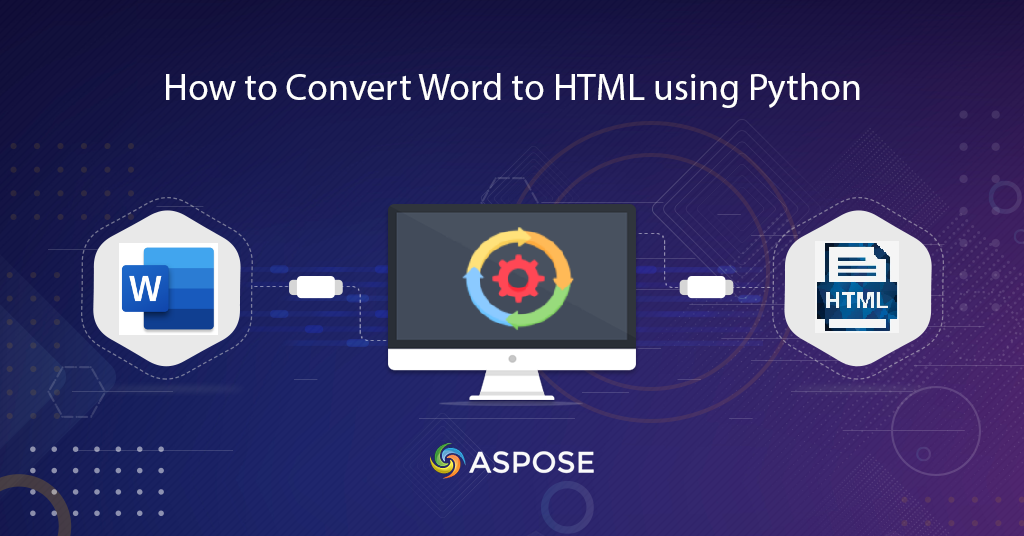
Pārvērst Word uz HTML | Word uz HTML konvertēšana, izmantojot Python SDK
Šajā rakstā ir izskaidrotas darbības Word konvertēšanai uz HTML, izmantojot Python SDK. Mēs zinām, ka Word dokumenti tiek plaši izmantoti oficiālas un personiskas informācijas apmaiņai. Tomēr izaicinājums rodas, ja dokuments ir jāskata vai jāparāda tīmekļa pārlūkprogrammā. Tāpēc gudrs risinājums ir pārvērst Word dokumentus HTML formātā.
- Word uz HTML konversijas API
- Konvertējiet Word uz HTML, izmantojot Python
- Word uz HTML konvertēšana, izmantojot cURL komandu
Word uz HTML konversijas API
Aspose.Words Cloud spēj ielādēt MS Word, OpenOffice vai WordProcessingML dokumentus. Tas ļauj manipulēt atsevišķu elementu līmenī vai pārveidot šos failus uz atbalstītajiem failu formātiem. Tagad, lai izmantotu dokumentu apstrādes funkcijas Python lietojumprogrammā, mums ir jāizmanto Aspose.Words Cloud SDK for Python. Tātad, lai izmantotu SDK, pirmais solis ir instalēšana, kas ir pieejama lejupielādei vietnēs PIP un GitHub. Lai instalētu SDK, komandrindas terminālī izpildiet šo komandu:
pip install aspose-words-cloud
Nākamais solis ir izveidot bezmaksas kontu, apmeklējot vietni Aspose.Cloud dashboard, lai jūs varētu pārvaldīt savus dokumentus mākoņkrātuvē.
Konvertējiet Word uz HTML, izmantojot Python
Lūdzu, izpildiet tālāk sniegtos norādījumus, lai ielādētu Word dokumentu no vietējā diska un augšupielādētu to mākoņkrātuvē. Pēc tam mēs inicializēsim DOC faila konvertēšanas HTML formātā rutīnu un saglabāsim izvadi tajā pašā mākoņa krātuvē.
- Vispirms izveidojiet WordsApi gadījumu, izmantojot klienta akreditācijas datus
- Otrkārt, Word dokuments no vietējā diska un augšupielāde mākoņa krātuvē, izmantojot augšupielādes faila (…) metodi
- Tagad izveidojiet GetDocumentWithFormatRequest gadījumu, kas definē ievades Word failu un iegūto HTML dokumentu
- Visbeidzot, izsauciet metodi getdocumentwithformat(…), lai sāktu konvertēšanas procesu
# Lai iegūtu vairāk paraugu, lūdzu, apmeklējiet vietni https://github.com/aspose-words-cloud/aspose-words-cloud-python
# Iegūstiet lietotnes atslēgu un lietotnes SID vietnē https://dashboard.aspose.cloud/
try:
# Klienta akreditācijas dati
client_secret = "1c9379bb7d701c26cc87e741a29987bb"
client_id = "bbf94a2c-6d7e-4020-b4d2-b9809741374e"
# izveidot WordsApi gadījumu
words_api = WordsApi(client_id,client_secret)
# Ievades Word dokumenta nosaukums
inputFileName = 'test_multi_pages.docx'
resultantFile = 'Converted.html'
# Augšupielādējiet avota Word dokumentu mākoņkrātuvē
words_api.upload_file(asposewordscloud.models.requests.UploadFileRequest(open('C:\\Users\\Downloads\\'+inputFileName, 'rb'), "", None))
# Izveidojiet objektu dokumentu konvertēšanai
request = asposewordscloud.models.requests.GetDocumentWithFormatRequest(inputFileName, "HTML", None, None, None,
None, resultantFile, None)
# uzsākt Word uz JPEG konvertēšanas darbību
result = words_api.get_document_with_format(request)
# drukāt ziņojumu konsolē (pēc izvēles)
print('Conversion process completed successfully !')
except ApiException as e:
print("Exception while calling WordsApi: {0}".format(e))
Iepriekš minētajā piemērā izmantoto Word dokumenta paraugu var lejupielādēt no testmultipages.docx.
Word uz HTML konvertēšana, izmantojot cURL komandu
CURL komandas var izmantot arī Word dokumentu konvertēšanai HTML formātā. Tomēr pirms konvertēšanas procesa uzsākšanas mums ir jāizveido JWT piekļuves pilnvara, pamatojoties uz personīgajiem klienta akreditācijas datiem. Tāpēc, lūdzu, izveidojiet JWT marķieri, izpildot šādu komandu.
curl -v "https://api.aspose.cloud/connect/token" \
-X POST \
-d "grant_type=client_credentials&client_id=bbf94a2c-6d7e-4020-b4d2-b9809741374e&client_secret=1c9379bb7d701c26cc87e741a29987bb" \
-H "Content-Type: application/x-www-form-urlencoded" \
-H "Accept: application/json"
Kad JWT marķieris ir ģenerēts, mums ir jāizpilda šāda komanda, lai mākoņa krātuvē augšupielādētu Word dokumenta paraugu:
curl -v -X PUT "https://api.aspose.cloud/v4.0/words/storage/file/input.docx" \
-H "accept: application/json" \
-H "Authorization: Bearer <JWT Token>" \
-H "Content-Type: multipart/form-data" \
-d {"fileContent":{c:\Users\nayyer\Downloads\test_doc.docx}}
Tagad, lūdzu, izpildiet šo komandu, lai konvertētu Word dokumentu no mākoņa krātuves uz HTML formātu un saglabātu iegūto HTML tajā pašā mākoņkrātuvē.
curl -v -X GET "https://api.aspose.cloud/v4.0/words/test_multi_pages.docx?format=HTML&outPath=Resultant.html" \
-H "accept: application/octet-stream" \
-H "Authorization: Bearer <JWT Token>"
Secinājums
Šajā rakstā mēs uzzinājām par darbībām Word uz HTML, izmantojot Python SDK. Tāpat mēs esam arī izpētījuši iespēju veikt DOC uz HTML, DOCX uz HTML konvertēšanu, izmantojot cURL komandas. Pilns konvertēšanas process ir tik vienkāršs un saprotams, ka jums ir jākoncentrējas tikai uz jūsu biznesa prasībām un jāaizmirst par iekšējo dokumentu konvertēšanas sarežģītību. API pārvalda visas starpdokumentu konvertēšanas rutīnas un atgriež iegūto saturu. Mēs iesakām izpētīt programmētāju rokasgrāmatu, lai uzzinātu par citām SDK piedāvātajām iespējām. Turklāt pilns mākoņa SDK pirmkods ir pieejams lejupielādei, izmantojot GitHub, un varat to lejupielādēt un atjaunināt atbilstoši savām prasībām.
Saistītās tēmas
Iesakām apmeklēt tālāk norādītos rakstus, lai uzzinātu par to: